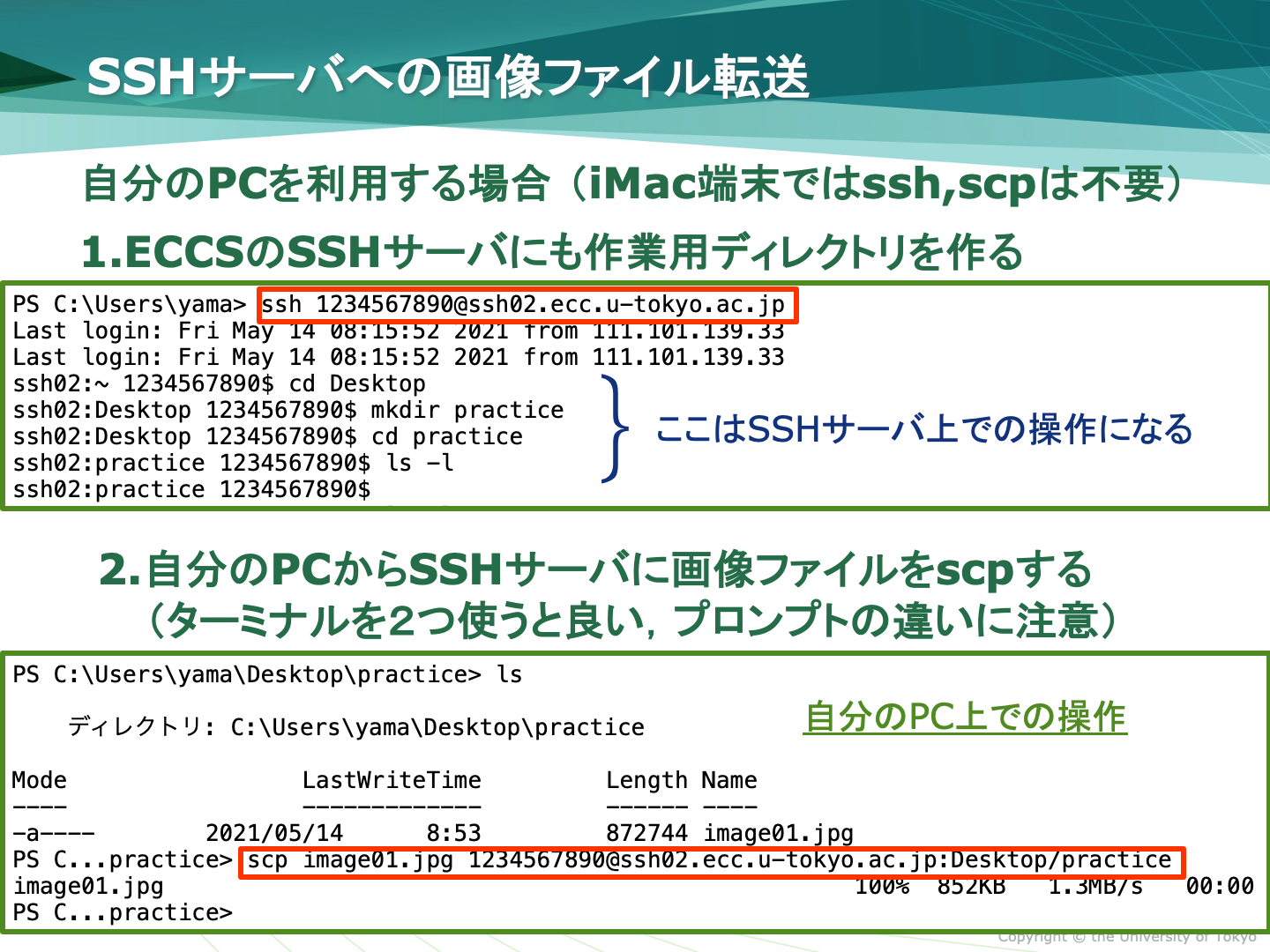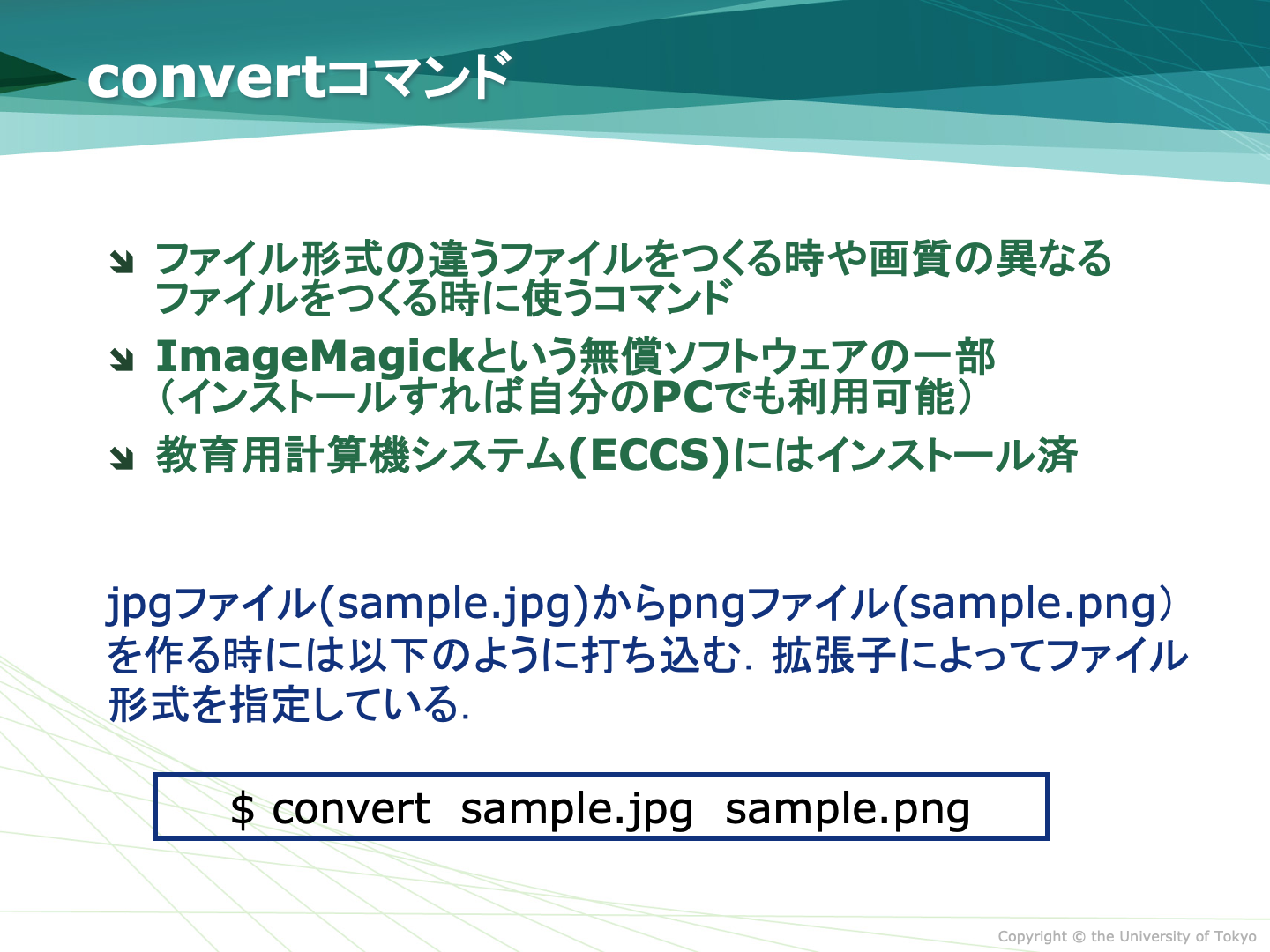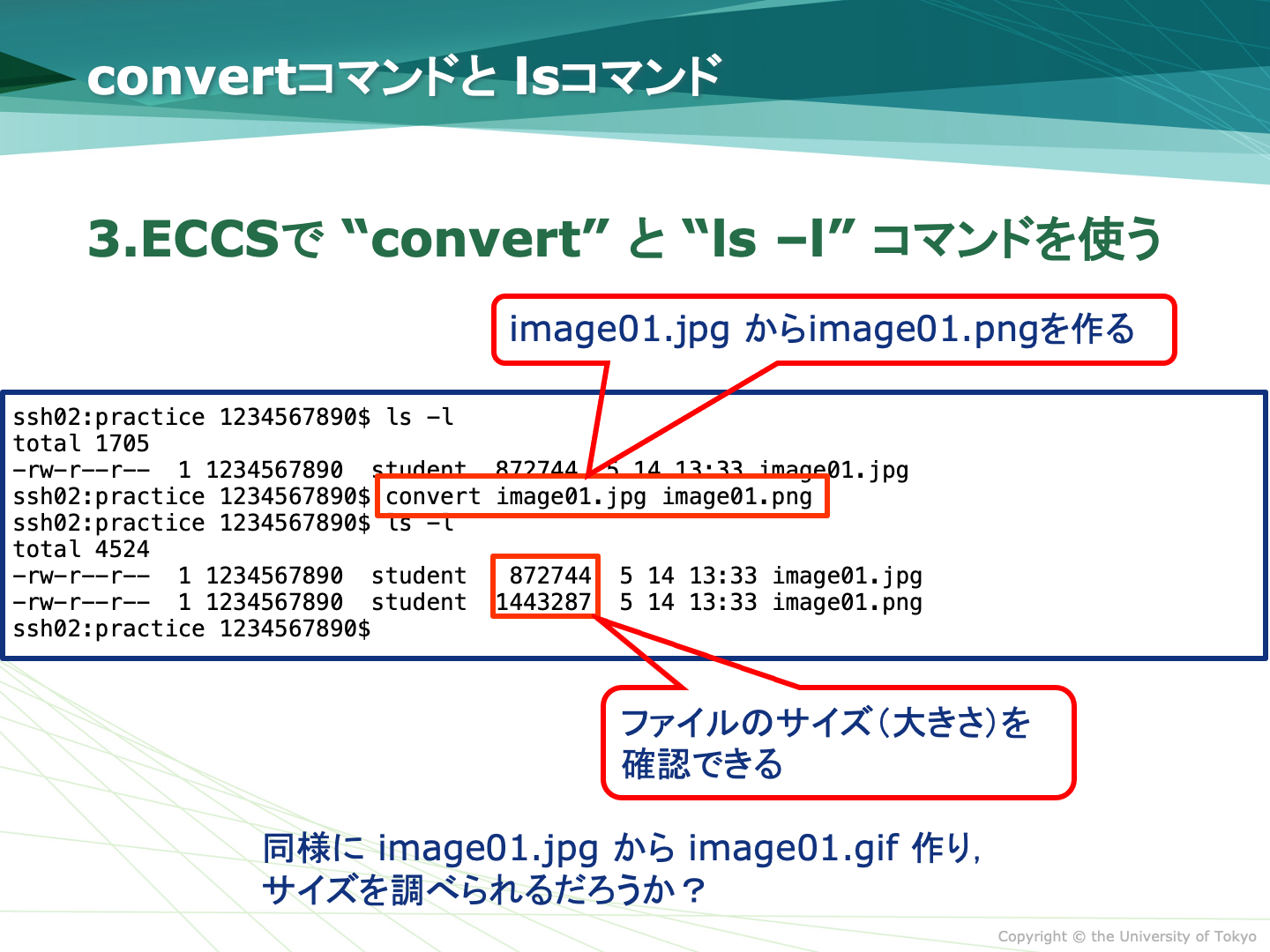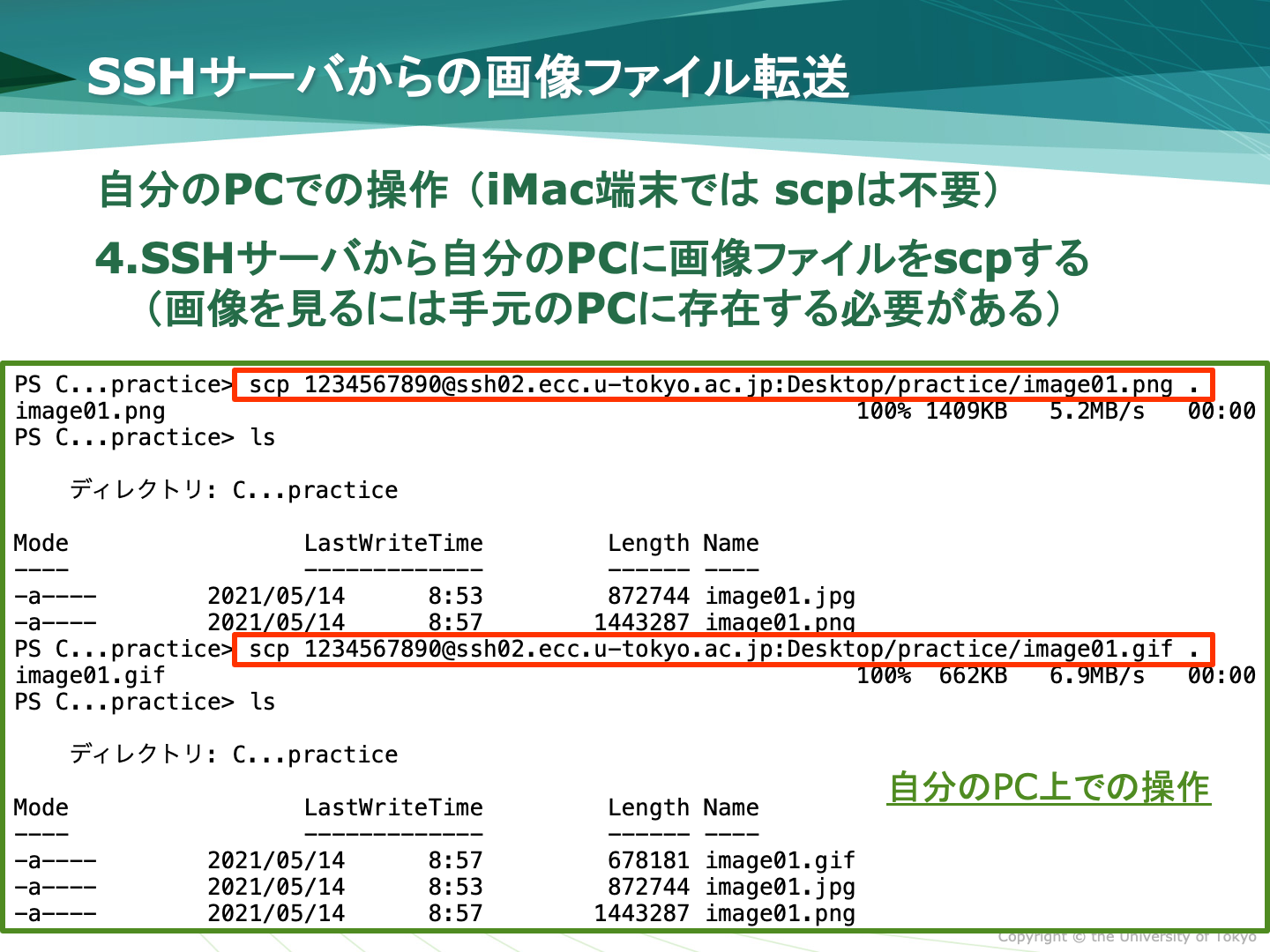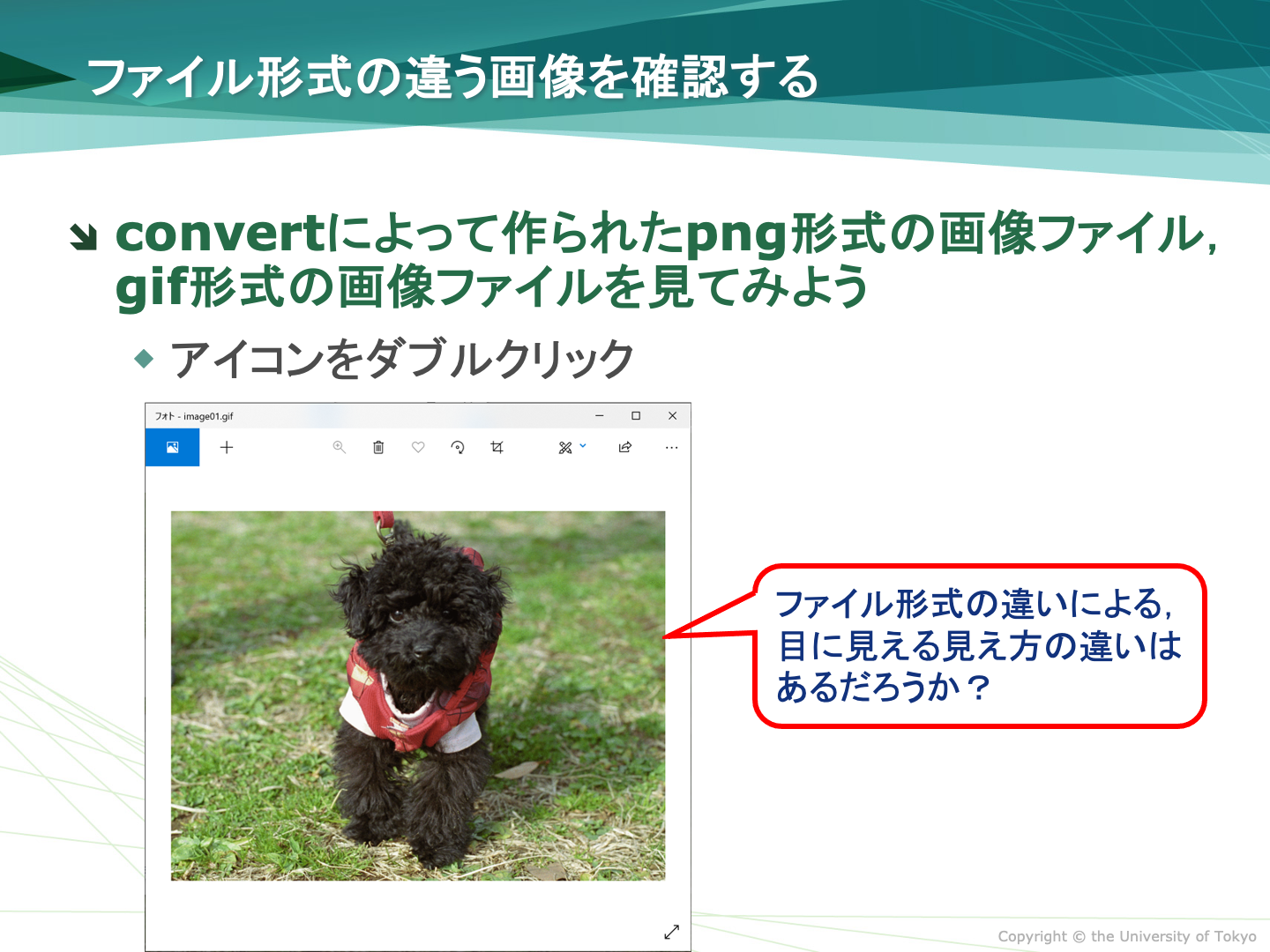画像ファイルの形式
ここでは代表的な3つの画像ファイル形式を取り上げます.この演習では,convertコマンドを用いて,これら形式の異なる画像ファイルを作ります.
(参考)厳密にはjpgは圧縮方法に対する呼称として使われており,その「ファイル形式」としてはJFIFなどの形式が知られ,またよく用いられています.ここでは簡単のために,圧縮方式,ファイル形式の両方を指すかたちでjpgという言葉を使います.
画像ファイルをSSHサーバに転送する
画像ファイル形式の変換には,教育用計算機システム(ECCS)にインストールされたconvertコマンドを利用します.自分のPCからsshコマンドを利用して,遠隔で作業を進めるには,ECCSの SSHサーバにファイルをリモートコピー(scp)します(情報教育棟の iMac端末を利用する場合には不要です).なお,以下のスライドでは自分のPCのコマンドプロンプトが長いため途中から「PS C...practice> 」と省略してあります.
注意
以下ではSSHサーバ上での作業ディレクトリを作る際にホームディレクトリ直下のDesktopディレクトリの存在を仮定しています.しかし,教育用計算機システム(ECCS)を遠隔でのみ利用している場合には,ECCSシステムにDesktopディレクトリが存在しない可能性があります(その場合には,cd Desktopコマンドがエラーとなります).その際は自分でDesktopディレクトリも作成してください(ホームディレクトリの直下にpracticeディレクトリを作っても良いですが,Desktopは存在しないのでscpする際にはファイルの場所に気をつけましょう.当然ですが以下のコマンド中の「Desktop/」は省略します.).
convertコマンド
convertは画像ファイル形式を変換するコマンドです.ImageMagickという無償ソフトウェアの一部機能として提供されています.変換すべきファイル形式は,拡張子で指定します.
convertコマンドの利用
convertコマンドで画像ファイル形式を変更したら,変更結果をls -lコマンドで確認します.変換前後のファイルサイズ(ファイルの大きさ)を確認できます.
できあがった画像の確認
ファイル形式を変更した画像の見え方を確認しましょう.自分のPCを利用している場合には,まず自分のPCに画像ファイルをコピー(scp)する必要があります.
注意
この際,SSHサーバ上での作業ディレクトリの場所に注意が必要です.ホームディレクトリ直下にpracticeディレクトリを作った場合には,当然ですがコマンド中の「Desktop/」は省略します.この後のscpコマンドでも同様です.